Wi-Fi routerni miltillash mumkinmi? Kyivstar (KS) dan TP-Link TL-WR741ND routerini qanday yoqish mumkin
Ajoyib, sizga yangilashni taklif qilaman!
Wi-Fi routerda proshivkani qanday yangilash mumkin?
Diqqat! Routerni faqat tarmoq kabeli orqali kompyuterga ulash orqali miltillash kerak. Siz proshivkani Wi-Fi orqali yangilay olmaysiz! Agar kompyuteringizda Wi-Fi bo'lsa, uni o'chiring. Mikrodastur vaqtida marshrutizatorni o'chirmang!
Diqqat! To'g'ri proshivkani tanlaganingizga ishonch hosil qiling. Agar proshivka qurilmangiz uchun bo'lmasa, siz kafolatni va yo'riqnoma o'zini yo'qotishingiz mumkin.
Diqqat! Mikrodasturni o'rnatish vaqtida kabelni WAN rozetkasidan routerdan uzing (provayderdan kabel).
Diqqat! Barcha sozlamalar zavod sozlamalariga qaytariladi, lekin bu qo'rqinchli emas, uni bir necha daqiqada sozlashingiz mumkin. Shuningdek, siz proshivkadan oldin sozlamalarning nusxasini yaratishingiz mumkin va proshivkadan keyin ularni qayta tiklashingiz mumkin.
Mikrodasturni yuklab olishdan oldin, biz routerimizning apparat versiyasini bilib olishimiz kerak. Agar siz boshqa versiyadagi proshivkani yuklasangiz, unda yomon oqibatlar bo'lishi mumkin, ehtiyot bo'ling. Biz marshrutizatorni olamiz, uni teskari aylantiramiz va u erda qaysi versiya ko'rsatilganligini ko'ramiz.

Qarang, menda "Ver: 7.2" yozilgan, shuning uchun 7-versiya uchun yangilanishni yuklab olishim kerak. Qaysi versiyangiz borligini eslang.
Biz (bizning holimizda) http://www.tp-linkru.com saytiga boramiz va saytdagi qidiruv satriga Wi-Fi routerimiz modelini yozamiz, aytmoqchi, model ham ko'rsatilgan. qurilmaning pastki qismi.

Biz qidiruv natijalariga qaraymiz va routerimizni tanlaymiz. Menga TL-WR841N kerak.

"Yuklab olish" yorlig'iga o'ting. 
Xo'sh, endi qayerda "Dasturiy ta'minot" Routerimiz versiyasiga qarama-qarshi "Proshivka" ni tanlang, menda V7 bor va uni tanladim.

Biz ro'yxatdagi birinchi proshivkani yuklab olamiz, g'oyaga ko'ra, bu eng yangisi. Shuningdek, sanaga qarashingiz mumkin. Yuklab olish uchun havolani bosing va faylni, masalan, ish stolingizga saqlang. Ko'rib turganingizdek, proshivka kichik, 3,1 MB.

Endi biz yuklab olgan arxivdan dastur bilan faylni chiqarib olishimiz kerak. Siz xuddi men kabi faylni ish stolingizga tortib olishingiz mumkin.

Hamma narsa, proshivka mavjud, siz yangilashni boshlashingiz mumkin.
TL-WR841N Wi-Fi routerida proshivkani yangilash jarayoni
Router sozlamalariga o'tamiz. U kompyuterga tarmoq kabeli orqali ulangan bo'lishi kerak. Har qanday brauzerning manzil satriga kiriting IP 192.168.1.1 , siz 192.168.0.1 ni ham sinab ko'rishingiz mumkin. Keyin sozlamalarga kirish uchun login va parolni kiritamiz (standart admin va admin ). "Yuborish" tugmasini bosing.

Darhol "Tizim asboblari" va "Proshivkani yangilash" yorlig'iga o'ting.
BASHILGAN
Routerni qachon yangilash kerakligini bilasizmi? Garchi smartfon kabi tez-tez bo'lmasa-da. Eski modelni almashtirish, albatta, siz uchun to'laydi. Bugun biz routerni yangilash va Wi-Fi tezligini oshirish uchun 5 ta sababni ochib beramiz.
Wi-Fi logotipi IEEE 802.11 simsiz standartlaridan biri yordamida ishlay oladigan qurilmalarni bezatadi. Ulardan bizni faqat 802.11g, 802.11n, 802.11ac qiziqtiradi. Eski va byudjet qurilmalari ko'pincha 2,4 gigagertsli ish chastotasida 54 Mbit / s gacha ma'lumotlarni uzatish tezligi bilan tavsiflangan 802.11g standartidan foydalanadi.
Yangi va keng tarqalgan 802.11n 2,4 yoki 5 gigagertsli chastotada 600 Mbit / s gacha tezlikda ishlashga qodir. Bugungi kunga qadar eng ilg'or standart bo'lgan 802.11ac iste'molchiga 6,77 Gb/s tezlikda oqim olib keladi va 5 gigagertsli chastotadan foydalanadi.
Ularning barchasi orqaga qarab mos keladi. N-qurilmalar ac-tarmoqlariga ulanishi va ishlashi mumkin, lekin, albatta, past tezlikda.
Bitta uzatuvchi va bitta ishlatuvchi qurilmaga ega Wi-Fi tarmog'ining amaliy tezligi standart tavsifida ko'rsatilgan nazariydan kamida ikki baravar past.
Router bir vaqtning o'zida faqat bitta qurilma bilan bog'lanadi. Smartfon biror narsani yuklab olayotganda, tarmoqdagi boshqa qurilmalar kechikish rejimida. Kechikishlar qisqa, lekin eski uskuna, uning noto'g'ri sozlamalari yoki tarmoqqa ulangan ko'p sonli gadjetlardan foydalanganda sezilishi mumkin.
Bundan tashqari, qo'shimcha muammolar manbalari mavjud - shovqin. Turar-joy binolarida qo'shni routerlar asosiy sababdir. Bugungi kunda ularning ko'plari bor va ularga xalaqit bermaslik uchun boshqa ma'lumotlarni uzatish kanallaridan foydalanish kerak. Sizning va qo'shningiz o'rtasida kamida beshta kanal mavjud bo'lsa, optimal tezlikka erishish mumkin (ya'ni, qo'shnining routeri to'qqizinchi kanalda bo'lsa, siz to'rtinchi kanalga o'tishingiz kerak).
Yana bir nechta shovqin manbalari: Bluetooth, mikroto'lqinli pechlar va chaqaloq monitorlari. Ularning barchasi 2,4 gigagertsli chastotada ishlaydi va kanalni yopishadi. Ba'zi planshetlar va smartfonlar bir vaqtning o'zida ikkita interfeysdan foydalana olmasligi ajablanarli emas.
802.11 simsiz tarmog'i router va bir nechta iste'molchilarning tarmoqdagi maksimal tezligi ushbu tarmoqdagi eng sekin qurilma tezligidan yuqori bo'lmasligi uchun yaratilgan.
Routerni yangilash uchun 5 ta sabab
Tezlikni oshirish
Agar siz ko'proq tezlikni xohlasangiz - yangi standartga o'ting. To'g'ri, Wi-Fi-ni iste'mol qiladigan barcha qurilmalarni o'zgartirishga arziydi, aks holda 802.11ac tezligiga erishib bo'lmaydi.
Sizning provayderingiz 802.11n tomonidan qo'llab-quvvatlanganidan yuqori tezlikda haqiqiy Internetga kirishni ta'minlashi dargumon. Ammo shunday bo'lsa, yo'riqnoma o'zgartirilishi kerak.
Internet sekinlashishining bir necha sabablari bo'lishi mumkin.
Internetdan foydalangan holda uy gadjetlari sonini ko'paytirish.
Tarmoq muammolari. Bunday holda, simli ulanishda sekinlashuv sodir bo'ladimi yoki yo'qligini tekshirishga arziydi. Agar simsiz tarmoqda tezlik past bo'lsa, unda birinchi navbatda boshqa qurilmalardan bepul kanalni olishga harakat qilish kerak.
Agar bu yordam bermasa, dual-band routerni ishga tushirish vaqti keldi.
Zaif apparat tufayli eskirgan qurilmalar yaxshi ishlamasligi mumkin. Router ma'lumotni to'g'ridan-to'g'ri yubormaydi, uni qayta ishlaydi, shifrlaydi, shifrini ochadi, qayta yo'naltiradi. Kuchli protsessor va katta hajmdagi operativ xotira yo'riqnoma ish paytida o'chmasligiga imkon beradi.
Printerga simsiz ulanish
Ko'pgina zamonaviy Wi-Fi tarqatuvchi qurilmalar alohida tizim xizmatiga ega - Print Server. Routerga simsiz tarmoqqa ulangan printer bilan bevosita ishlash imkonini beradi.
Drayvlar to'g'ridan-to'g'ri routerga o'rnatiladi va siz ushbu Wi-Fi tarmog'idan foydalanadigan har qanday qurilmadan chop etishingiz mumkin.
Yana qulay mikrodastur
Ko'pgina marshrutizatorlarda ulanishning uzilishiga, qurilmalarni tarmoqqa ulashda qiyinchiliklarga va shunga o'xshashlarga olib keladigan proshivka muammolari mavjud. Bunga yo'l qo'ymaslik uchun proshivkani yangilash yoki hatto uchinchi tomonni o'rnatish kerak.
Bugungi kunda eng yaxshilaridan biri OpenWrt. Ammo marshrutizatorni o'chirish uchun sizga USB port kerak bo'lishi mumkin. Shuning uchun, agar siz sozlash imkoniyatiga ega bo'lishni istasangiz, siz ozgina pul sarflashingiz va zamonaviyroq qurilma olishingiz kerak bo'ladi.
Bundan tashqari, katta hajmdagi doimiy xotira talab qilinishi mumkin: aynan u qurilmaning qo'shimcha funktsiyalari va miltillashi bilan ishlashini kafolatlaydi.
Torrent yoki media server yaratish
USB porti boshqa maqsadlar uchun ham talab qilinishi mumkin. Masalan, tashqi qattiq diskni ulash uchun. Mahalliy yoki uchinchi tomon dasturiy ta'minotidagi ko'plab zamonaviy yo'riqnoma modellari nafaqat uy bulutli xotirasini yaratish vositalariga ega, balki o'z xotirangizga "torrent yuklab olish" ni o'rnatishga imkon beradi.
Routerlarning ba'zi modellari hatto media markazlarga aylantirilishi mumkin. Agar o'rnatilgan xotira imkon bersa, albatta. Buning uchun proshivka sifatida ortiqcha narsalardan tozalangan ixtisoslashtirilgan * NIX tizimlaridan birini o'rnatishingiz kerak bo'ladi. Natijada energiya tejaydigan ajoyib uy serveri paydo bo'ldi, unga ishlatiladigan har qanday gadjetdan kirish mumkin.
Router kompyuterga qaraganda ancha kam elektr energiyasini iste'mol qiladi. Ushbu konfiguratsiya ko'plab NAS - to'liq tarmoqli uy serverini almashtiradi.
Biroq, proshivka, hatto eng kichigi ham, kamida 64 MB xotirani talab qiladi. Routerdan server sifatida samarali foydalanish uchun 128 MB afzalroqdir.
Qamrovni kengaytirish
Ma'lumot uzatish standarti qanchalik baland bo'lsa, qamrov maydoni shunchalik katta bo'ladi. So'nggi 802.11ac/n da qo'llanilgan 5 gigagertsli diapazon qisqa masofalarda beton devorlardan o'tishda yaxshiroqdir.
Boshqa tomondan, ko'pincha qamrov maydonini oshirish uchun yo'riqnomani qayta tartibga solish yoki antennalarni o'zgartirish yoki signal takrorlagichini (takrorlagich) o'rnatish kifoya. Lekin yangi gadjetni, albatta, yaxshiroq uzatish va keng qamrov maydoniga ega bo'lishi uchun ham tanlash mumkin.
Buning uchun 5 dBi daromadli va MIMO-ni qo'llab-quvvatlaydigan ikkita antenna kerak (yaxshiroq olinadigan: ular yaxshiroq va kerak bo'lganda almashtirilishi mumkin). Ikkinchisi, antennalar maksimal ishlashni ta'minlash va bir-biriga xalaqit bermaslik uchun bir-biridan ajratilganligini ko'rsatadi.
Uyda ikkitadan ortiq antennadan foydalanish mantiqiy emas. Arzon qurilmalar o'z-o'zidan uchinchi antenna shovqinini yaratishi mumkin va qimmat qurilmalar kamdan-kam hollarda to'lanadi.
xulosalar
Routerni faqat Wi-Fi orqali ma'lumotlarni uzatishda muammolar mavjud bo'lganda o'zgartirish kerak. Yoki sizning gadjetlaringiz joriy distribyutordan ko'ra ko'proq zamonaviy standartlarni qo'llab-quvvatlasa. Simli Internet tezligining oshishi va uskunalar parkining kengayishi bilan yangi birlik sotib olish haqida o'ylash kerak.
Ammo hamma narsa o'rnatilgan bo'lsa, hamma narsa ishlaydi va hech narsa o'zgarmasa, pulingizni siz bilan qoldiring.
Qurilmadan maksimal darajada foydalanish uchun marshrutizatorlarni vaqti-vaqti bilan yangilab turish kerak. TP-LINK TL-WR841N bundan mustasno emas, uni kerakli narsalar bilan ham yoqish mumkin. Buni qanday qilib to'g'ri qilish kerak? Keling, batafsil ko'rib chiqaylik.
Hatto maktab o'quvchisi ham qurilmani yangilashi mumkin
Dasturiy ta'minotni qanday yangilash kerak
Bir qator muhim nuanslar mavjud bo'lib, ularni yangilashdan oldin bilish sizga katta yordam beradi:
- TP-LINK TL-WR841N sozlamalari asl holatiga qaytariladi. Bu erda fojiali narsa yo'q, chunki qurilma bir necha daqiqada sozlangan. Mutaxassislar miltillashdan oldin konfiguratsiyani nusxalashni tavsiya qiladi. Buning uchun qurilma interfeysida maxsus variant mavjud.
- Routerni faqat kabel orqali yangilashingiz mumkin. TP-LINK TL-WR841N-ni Wi-Fi orqali miltillash mutlaqo mumkin emas. Kompyuterda simsiz tarmoq opsiyasini o'chirib qo'yish kerak va yangilanish paytida asbobni yoqmang.
- Mikrodasturning ishlashi davomida provayderning simini routerdan uzib qo'yish kerak. Bu yangilash paytida qo'shimcha qiyinchiliklardan qochishga yordam beradi.
- Router uchun tanlangan proshivka to'g'ri ekanligiga ishonch hosil qilish tavsiya etiladi. Boshqa modeldagi marshrutizator uchun fayldan foydalanib, siz yo'riqnoma ishlashini buzish xavfini tug'dirasiz.
World Wide Web-da biron bir dasturni qidirishni boshlashdan oldin, routeringiz qaysi apparat versiyasiga ega ekanligini tushunish muhimdir. TP-LINK TL-WR841N versiyasi haqida o'qish juda oson, faqat routerning pastki qismida joylashgan stikerga qarang.

Mikrodastur qidiruvi
Router uchun dasturiy ta'minotni faqat global tarmoqning ishonchli manbalaridan yuklab olishingiz kerak. TP-Link veb-sayti qurilmangiz uchun mos keladi. Ushbu manbaga kirganingizdan so'ng, qidiruvda routeringiz modelini kiriting. Natijada kerakli modelga havola bo'lishi kerak. Keyinchalik, "Yuklashlar" yorlig'ida "Proshivka" ni tanlashingizni tavsiya qilamiz (element "Dasturiy ta'minot" da joylashgan) va apparat versiyasini bosing.

Yuklab olish jarayoni boshlanadi, faylni shaxsiy kompyuteringizda qulay joyga olib tashlash kerak. Yodda tutingki, eng yangi proshivka ro'yxatning yuqori qismida joylashgan. Ehtimol, sizning qurilmangiz allaqachon eng so'nggi proshivkaga ega, shuning uchun avvalo joriy va Internetda taqdim etilgan versiyani solishtirishni maslahat beramiz. Saytdagi fayl haqidagi ma'lumotlar hajmi, tili, nashr etilgan va chiqarilgan sanasi, eslatmalarni ko'rsatadi. Bundan tashqari, o'zgarishlar bu erda tasvirlangan.

Ishlab chiquvchining veb-saytidan o'rnatish yo'riqnoma to'g'ri ishlashini ta'minlashini tushunish muhimdir. Agar siz ushbu usuldan foydalansangiz, TP-LINK TL-WR841N kafolat ta'mirini yo'qotmaysiz. Boshqa barcha holatlarda qurilma kafolati bekor qilinadi. Bu uchinchi tomon yordam dasturlaridan foydalanganda sodir bo'ladi (masalan, DD-WRT).
Yangilash
Ma'lumki, TP-LINK TL-WR841N-ni sozlash uchun barcha manipulyatsiyalar interfeysda amalga oshiriladi. Unga kirish oson, brauzerga 192.168.0.1 kiriting. Kirish parametrlari boshqacha bo'lishi mumkin, agar siz ularni dastlabki sozlash vaqtida o'zgartirmasangiz. Yangi uskuna uchun administrator/administrator sozlamalari mos keladi.
Shundan so'ng siz interfeys menyusini ko'rasiz. Mikrodastur tizim asboblari bo'limining Frimware yangilash bo'limiga o'rnatiladi.
Oldindan yuklab olingan *.bin fayli saqlanadigan joyni belgilash uchungina qoladi. Buning uchun "Browse" tugmasini bosing va yo'lni kiriting. Keyin "Ochish" buyrug'ini bajaring.

Oxirgi qadam "Yangilash" tugmasini bosish orqali yangilashni boshlashdir. Ekranda siz "Qayta ishlash ..." yozuvi bilan oynani ko'rasiz. Jarayon ma'lum vaqt davomida amalga oshiriladi, bu davrda biz shaxsiy kompyuter yoki routerni o'chirishni tavsiya etmaymiz. Yangi proshivka qabul qilingandan so'ng, mahsulot avtomatik ravishda qayta ishga tushadi.

Keyingi safar tizimga kirganingizda tizim sizdan login / passni kiritishingizni so'raydi, aks holda siz menyuga kira olmaysiz. Bunday holda, administrator / administrator parametrlari ham sizga yordam beradi, chunki qurilma standart sozlamalarga qaytarilgan. Sizga standart kirish ma'lumotlarini o'zgartirishni maslahat beramiz va keyin avval saqlangan konfiguratsiya faylini yuklang, bu qurilma bilan to'liq ishlashga yordam beradi. Endi siz eng samarali TP-LINK TL-WR841N konfiguratsiyasidan bahramand bo'lishingiz mumkin.
TP-LINK routerini qanday miltillash mumkin? Bu savolni ko'pincha simsiz tarmoqlarga bag'ishlangan tematik forumlarda ko'rish mumkin. Oddiy foydalanuvchi uchun marshrutizatorning dasturiy ta'minotini o'z qo'llari bilan yangilash bilan bog'liq hamma narsa, uning ichki qismiga chiqish qorong'u o'rmon bo'lib, ko'pincha foydalanuvchilarda noto'g'ri qo'rquvni keltirib chiqaradi - "Agar men noto'g'ri ish qilsam va u ishlamay qolsa nima bo'ladi?" Faqat tugmani yoqing, uni o'rnating va uni unuting.
Aslida, rasmiy zavod dasturiy ta'minotini o'rnatishda odatda yo'riqnoma bilan bog'liq muammolar bo'lmaydi, shuning uchun qo'rqadigan hech narsa yo'q, lekin siz potentsialga xos bo'lgan qo'shimcha funktsiyalar shaklida juda ko'p ortiqcha narsalarni olishingiz mumkin. yangilangan TP-Link proshivkasi tufayli qurilmaning .
Ushbu bosqichma-bosqich ko'rsatma ko'pchilik TP-Link modellari uchun javob beradi. Agar siz TL-WR841nd, TL-WR741nd, TL-WR740n yoki provayderlardan birida, masalan, Beeline yoki Kyivstar-da mahalliy dasturiy ta'minotni yo'qotgan bo'lsangiz, u albatta siz uchun.
TP-Link router uchun dasturiy ta'minotni qanday yuklab olish mumkin?
TP-Link uchun dasturiy ta'minotni yuklab olishdan oldin nimani bilishingiz kerak? Ha, hamma narsa boshqalar bilan bir xil:
- Router modeli
- Modelni qayta ko'rib chiqish raqami
Agar modelda hamma narsa aniq bo'lsa, boshqasidan proshivka bitta modifikatsiyadagi routerga o'rnatilmaydi yoki u egri bo'ladi. Ammo qayta ko'rib chiqish raqamini juda ehtiyotkorlik bilan ko'rib chiqish kerak, chunki turli xil chiqarilgan yillarning bir xil modellari farq qilishi mumkin.
Siz yo'riqnoma korpusidagi stikerda qayta ko'rib chiqishni yoki uni "apparat versiyasi" deb ham ataganingizdek bilib olishingiz kerak - u modelning o'zi nomining yonida ko'rsatilgan va VER.X.X sifatida belgilangan, bu erda X.X - uning raqami.
Bizning misolimizda siz TP-Link Archer C2 Ver.1.0 routeri uchun mikrodasturni izlashingiz kerak, lekin TL-WR841N, WR740N yoki WR741ND kabi boshqa mashhur modellar uchun jarayon aynan bir xil.
Biz tp-linkru.com rasmiy veb-saytiga o'tamiz va menyuda "Yordam" bandini topamiz
Sahifani pastga aylantiring va "Yuklashlar" bo'limiga qarang

Routerlar ro'yxatida biz o'z modelimizni topamiz

Ushbu TP-Link modeli uchun yuklab olish sahifasida ochiladigan ro'yxatda apparat versiyasini tanlang - menga V1 kerak.

Hujjatlar fayllarini pastga aylantiring va "Proshivka" bo'limiga muhtoj bo'lgan boshqa ichki menyuni toping
Bu erda biz so'nggi yangilanishlar tavsifi bilan bir nechta jadvallarni ko'ramiz - biz sana bo'yicha eng so'nggisini qidirmoqdamiz (u qolganlardan yuqori). Tavsifda biz TP-Link router proshivkasining ushbu versiyasiga qancha turli xil tuzatishlar kiritilganini ko'rishimiz mumkin - marshrutizatoringizni optimal holatda saqlash uchun muntazam yangilab turish uchun yana bir ovoz berish.


Yuklab olingan fayl ZIP arxivi bo'ladi - undan TP-Link proshivka faylini chiqarib olish uchun uni o'rashingiz kerak. Buni amalga oshirish uchun sichqonchaning o'ng tugmachasini bosing va "Hammasini chiqarish" -ni tanlang.

Yangi oynada hech narsani o'zgartirmang va "Extract" tugmasini bosing

TP-Link routeri uchun proshivka fayli joylashgan yangi papka ochiladi - u modelga qarab "Archer_C2v1_0.9.1_5.0_up_boot(170515)_2017-05-15_11.06.07" kabi nomga ega bo'ladi.

TP-Link-ni boshqaruv panelining eski versiyasi bilan qanday yoqish mumkin?
Endi siz TP-Link routerda proshivka yangilanishini o'rnatishingiz kerak. Buning uchun, birinchi navbatda, biz ikkita majburiy bandni bajaramiz:
- Routeringizni kompyuteringizga kabel orqali ulab, uni miltillang.
- Miltillash paytida kompyuterni ham, routerni ham o'chirmang
Shuni ham hisobga olish kerakki, yangilanishdan so'ng barcha konfiguratsiyalar kerak emas, lekin ular uchib ketishi mumkin, shuning uchun men shaxsan buni har doim "har holda" qilaman, shunda hamma narsa keyinchalik osongina tiklanishi mumkin.


Bu erda biz "Faylni tanlash" tugmasini bosamiz, kompyuterda yuklab olingan faylni tanlang - TP-Link uchun u .BIN kengaytmasiga ega va "Ochish" tugmasini bosing.


TP-Link routerini yangi proshivka versiyasi bilan yangilang
Agar sizda ko'k va oq interfeysli yangi proshivkada TP-Link routeringiz bo'lsa, u holda dasturiy ta'minotni yangilashingiz kerak.
- "Kengaytirilgan sozlamalar" yorlig'ini oching
- "Tizim asboblari - Mikrodasturni yangilash" menyusiga o'ting.
Bu yerda siz yangilanishni avtomatik tekshirishingiz yoki proshivka faylini qo'lda tanlashingiz mumkin.

Jarayon bir xil

TP-Link routerining dasturiy ta'minotini o'rnatganingizdan va yangilaganingizdan so'ng, sizga kerak va ishlashni davom eting.
Smartfondan TP Link router proshivkasi
Mobil ilovani qo'llab-quvvatlaydigan yangi modellar egalari yanada omadli. Ular hech narsa yuklab olishlari shart emas va proshivka faqat ikki marta bosish bilan yangilanadi. Shunday qilib, birinchi ulanishda men darhol ishlab chiqaruvchining serverida dasturiy ta'minotning yangi versiyasi mavjudligi haqida xabar oldim.

Lekin men asosiy menyu orqali proshivka funksiyasiga qanday o'tishni ko'rsatish uchun "Keyinroq eslatish" tugmasini bosdim. Shunday qilib, "Asboblar" yorlig'iga o'ting va bu erda "Tizim" bo'limini toping. Aytgancha, uning yonida qizil belgi "yonadi", bu sizni yangilash kerakligini eslatadi.

Va bu erda "Proshivkani yangilash" ni tanlang.

Biz yangi versiya haqida ma'lumotni ko'ramiz - printsipial jihatdan, bu erda o'qish uchun hech narsa yo'q, faqat "Yangilash" tugmasini bosing va yo'riqnoma faylni yuklab olish va qayta ishga tushirishni kuting.

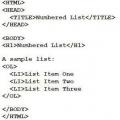 Html ichida o'rnatilgan ro'yxatlar. Raqamlangan ro'yxat. Ro'yxat belgisi bo'sh doira shaklida
Html ichida o'rnatilgan ro'yxatlar. Raqamlangan ro'yxat. Ro'yxat belgisi bo'sh doira shaklida Photoshop asboblar panelining tavsifi va maqsadi Photoshop asboblar panelining ma'nosi
Photoshop asboblar panelining tavsifi va maqsadi Photoshop asboblar panelining ma'nosi Dummies uchun Excel - Ustunlar, qatorlar va kataklarni o'zgartirish Istalgan ustun kengligini qanday o'rnatish kerak
Dummies uchun Excel - Ustunlar, qatorlar va kataklarni o'zgartirish Istalgan ustun kengligini qanday o'rnatish kerak